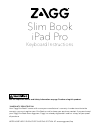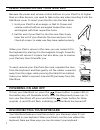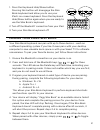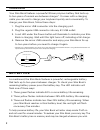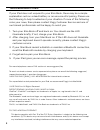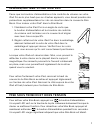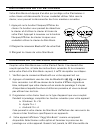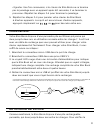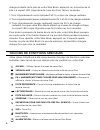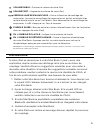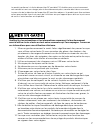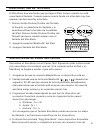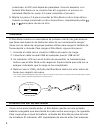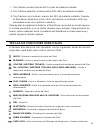- DL manuals
- Zagg
- Keyboard
- Slim Book
- Instructions Manual
Zagg Slim Book Instructions Manual
Keyboard Instructions
Slim Book
iPad Pro
*WARRANTY REGISTRATION
Your Zagg Slim Book™ comes with a one-year manufacturer’s warranty. In order to activate the
warranty, you must register your Slim Book as well as keep your purchase receipt. If you purchased
your Zagg Slim Book from zagg.com, Zagg® has already registered it and has a copy of your proof
of purchase.
NEED MORE HELP? PLEASE SEE OUR FAQ SECTION AT: www.zagg.com/faq
See the important Health and Safety information on page 7 before using this product.
Summary of Slim Book
Page 1
Keyboard instructions slim book ipad pro *warranty registration your zagg slim book™ comes with a one-year manufacturer’s warranty. In order to activate the warranty, you must register your slim book as well as keep your purchase receipt. If you purchased your zagg slim book from zagg.Com, zagg® has...
Page 2
Inserting/removing your ipad pro™ disconnecting your keyboard because the power and volume control buttons on your ipad pro sit higher than on other devices, you need to take extra care when inserting it into the slim book cover. To insert your ipad pro into the slim book: 1. Hold your ipad pro at a...
Page 3
1. Press the keyboard hide/show button. Pressing this button will disengage the slim book keyboard and allow you to use your ipad’s on-screen keyboard. Press the keyboard hide/show button again when you are ready to use the slim book’s keyboard. 2. Turn off the bluetooth® connection from your ipad. ...
Page 4
Charging your slim book features a powerful lithium polymer battery that lasts up to two years of normal use between charges*. It comes with a charging cable you can use to charge your keyboard quickly and conveniently. To charge your slim book, follow these steps: 1. Plug the micro usb connector in...
Page 5
Special function keys your slim book keyboard has been designed with the following special function keys to give you more control of your ipad: home – displays your ipad’s home screen. Lock – activates and deactivates your ipad’s sleep mode. Keyboard hide/show – hides or shows your ipad’s on-screen ...
Page 6
Troubleshooting if your ipad does not respond to your slim book, there may be a simple explanation such as a dead battery or an unsuccessful pairing. Please use the following to help troubleshoot your situation. If none of the following solve your issue, then please contact zagg customer service and...
Page 7
This equipment has been tested and found to comply with the limits for a class b digital device, pursuant to part 15 of the fcc rules. These limits are designed to provide reasonable protection against harmful interference in a residential installation. This equipment generates, uses and can radiate...
Page 8
1. Take frequent breaks when using your keyboard. If you experience any discomfort, pain, tingling, numbness, or burning in your neck, shoulders, arms, wrists, hands, or any other part of the body, stop using your keyboard and consult a physician. 2. Use only micro usb chargers in connection with yo...
Page 10
Instructions pour le clavier *enregistrement de la garantie votre zagg slim book™ est livré avec une garantie d’un an du fabricant. Pour activer la garantie, vous devez enregistrer votre slim book et garder votre reçu d’achat. Si vous avez acheté votre zagg slim book de zagg.Com, zagg l’a déjà enreg...
Page 11
InsÉrer/retirer votre ipad pro™ parce que les boutons d’alimentation et de contrôle du volume sur votre ipad pro assis plus haut que sur d’autres appareils, vous devez prendre des précautions supplémentaires lors de son insertion dans le couvercle slim book. Pour insérer votre ipad® dans le slim boo...
Page 12
DÉconnexion de votre clavier votre slim book est équipé d’un étui qui protège votre ipad même si votre clavier est déconnecté. Si vous souhaitez utiliser l’étui sans le clavier, vous pouvez le déconnecter des trois manières suivantes. 1. Appuyez sur le bouton masquer/afficher du clavier. Ce bouton v...
Page 13
Clignoter. Une fois commencé, si le clavier de slim book ne se termine pas le jumelage avec un appareil après 60 secondes, il va terminer le processus. Répétez les étapes 2-4 pour terminer le jumelage. 5. Répétez les étapes 2-4 pour jumeler votre clavier de slim book à d’autres appareils. Lorsqu’il ...
Page 14
Touches de fonctions spÉciales votre clavier slim book a été conçu avec les touches de fonctions spéciales suivantes, dans le but de vous donner plus de contrôle sur votre ipad. Accueil – affiche l’écran d’accueil de votre ipad. VÉrouillage – active et désactive le mode veille de votre ipad. Masquer...
Page 15
DÉpannage si votre ipad ne répond pas à votre slim book, il peut y avoir une explication simple comme une décharge de la pile ou un échec du couplage. Veuillez utiliser les suggestions suivantes pour vous aider à résoudre votre situation. Si aucune des suggestions suivantes ne résout votre problème,...
Page 17
Le produit conforme à la limite d’exposition rf portable fcc établies pour un environnement non contrôlé et sont sans danger pour le fonctionnement prévu, comme décrit dans ce manuel. La poursuite de la réduction de l’exposition rf peut être obtenu si le produit peut être maintenu autant que possibl...
Page 19
*registro de garantÍa el zagg slim book™ viene con una garantía de fábrica de un año. Con el fin de activar la garantía, debes registrar tu slim book, así como conservar el comprobante de compra. Si has comprado el zagg slim book desde el sitio zagg.Com, zagg® ya lo ha registrado y tiene copia de tu...
Page 20
1 insertar / extraer el ipad pro™ como los botones de encendido y los controles de volumen de tu ipad pro están más arriba que en otros dispositivos, debes tener mucho cuidado cuando lo insertes en la funda slim book. Para insertar el ipad pro en el slim book: 1- sujeta el ipad pro de tal modo que l...
Page 21
2 desconectar el teclado el slim book trae una funda que protege el ipad, incluso cuando no está conectado al teclado. Cuando quieras usar la funda sin el teclado, hay tres maneras de desconectar el teclado. 1. Pulsa el botón mostrar/ocultar del teclado. Al hacerlo, se desactivará el teclado y le pe...
Page 22
3 duraciÓn de la baterÍa como se ha mencionado antes, el slim book cuenta con una potente batería recargable que dura hasta dos años entre una carga y la siguiente. Para comprobar el nivel de batería restante del slim book pulsa la tecla de la batería. El indicador led parpadeará de una de estas tre...
Page 23
4 teclas de funciones especiales el teclado slim book ha sido diseñado con las siguientes teclas de función especiales para darte más control sobre el ipad. Inicio - muestra la pantalla de inicio del ipad. Bloqueo - activa y desactiva el modo reposo del ipad. Ocultar / mostrar teclado - oculta o mue...
Page 24
5 soluciÓn de problemas si el ipad no responde al slim book puede que sea debido a algo tan sencillo como que la batería se haya agotado o que no se haya conectado correctamente. Sigue los siguientes pasos para solucionarlo. Si nada de lo mencionado anteriormente soluciona el problema, ponte en cont...
Page 25
6 declaraciÓn de la fcc este dispositivo cumple con la parte 15 de la normativa de la fcc. Su funcionamiento está sujeto a las dos condiciones siguientes: (1) este dispositivo no puede producir interferencias dañinas, y (2) el dispositivo debe admitir las interferencias recibidas, incluso interferen...
Page 26
1. Advertencia en materia de salud: haz descansos con frecuencia cuando uses el teclado. Si experimentas alguna molestia, dolor, hormigueo, entumecimiento o ardor en el cuello, hombros, brazos, muñecas, manos o cualquier otra parte del cuerpo, abstente de utilizar el teclado y consulta a un médico. ...